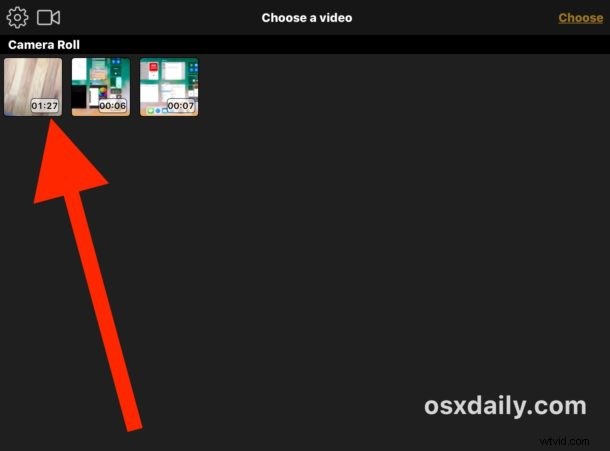
iPhone a iPad dokážou zachytit video s úžasně vysokým rozlišením v rozlišení 4K, 1080p a 720p, a přestože tyto filmy budou vypadat fantasticky, vytvoří také velké soubory. I když můžete vždy předem změnit rozlišení nahrávání videa v systému iOS, další možností je komprimovat video dodatečně, čímž se dramaticky sníží velikost jeho souboru. Komprese videa je užitečná zejména v případě, že chcete sdílet video z iPhonu nebo iPadu, ale velikost filmového souboru je příliš velká pro standardní přenos souborů, zprávu nebo e-mail.
Ukážeme vám, jak komprimovat video na iPhone nebo iPad, abyste zmenšili velikost souboru nebo snížili kvalitu rozlišení videa. Komprese videa však není funkce, která je nativně zabudována do iOS, takže se budeme spoléhat na bezplatnou aplikaci třetí strany, která tuto práci zvládne docela dobře.
Aby bylo jasno, tento přístup znamená vzít video soubor, který je již nahraný a uložený v iPhonu nebo iPadu, a zkomprimovat jej. Chcete-li pro začátek vytvořit menší velikost videosouboru, můžete přejít z používání snímání videa ve 4K na 1080p nebo 720p předem nebo změnit snímkovou frekvenci nahrávání videa na 60 snímků za sekundu nebo 30 snímků za sekundu, přičemž každá z těchto možností sníží velikost souboru. záznamu filmu, ale to samozřejmě není užitečné pro změnu komprese nebo kvality videa u videa, které již bylo pořízeno. Použijeme tedy Video Compressor ke zmenšení a zmenšení velikosti souboru a definice videa v iOS.
Jak komprimovat videa z iPhone a iPad pomocí Video Compressor
- Grab Video Compressor pro iOS v App Store, je zdarma a funguje na iPhone a iPad
- Po stažení spusťte aplikaci Video Compressor v zařízení iPhone nebo iPad
- Klepněte na video, které chcete komprimovat, a zmenšete velikost souboru
- Na obrazovce náhledu videa vyberte možnost „Vybrat“ a video se otevře do nástroje Video Compressor
- Pomocí posuvníku v dolní části obrazovky upravte kompresi videa na základě cílové velikosti souboru komprimovaného videa. Čím více se posuvník posune doleva, tím silnější bude komprese a tím menší bude výsledná velikost souboru videa. být
- Pokud jste spokojeni s kompresí a velikostí cílového souboru videa, vyberte v pravém horním rohu možnost Uložit.
- Video Compressor začne pracovat na cílovém filmovém souboru, což může chvíli trvat v závislosti na velikosti videa vybraného v zařízení iPad nebo iPhone
- Po dokončení se komprimované video uloží do alba fotoaparátu iOS
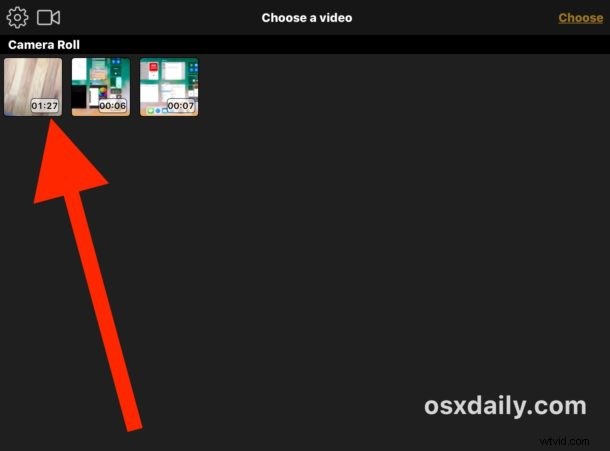
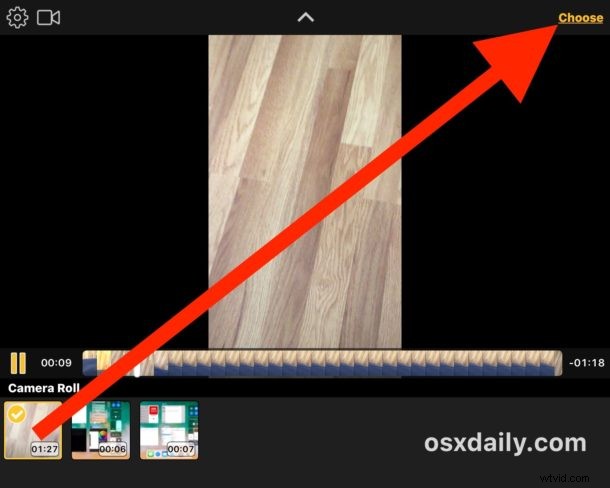
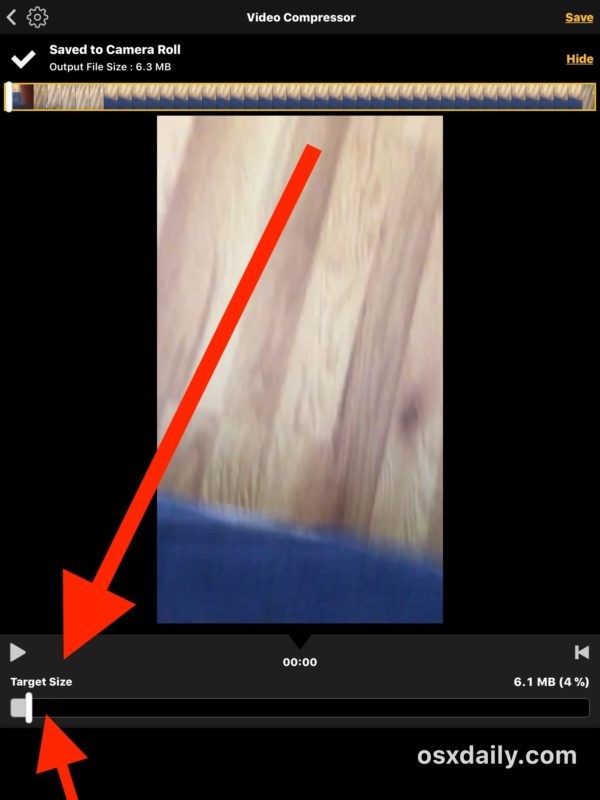
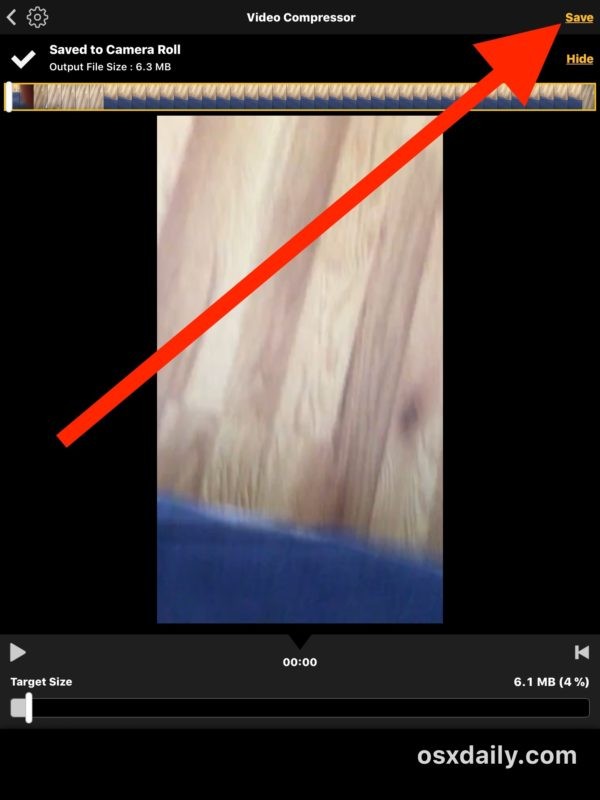
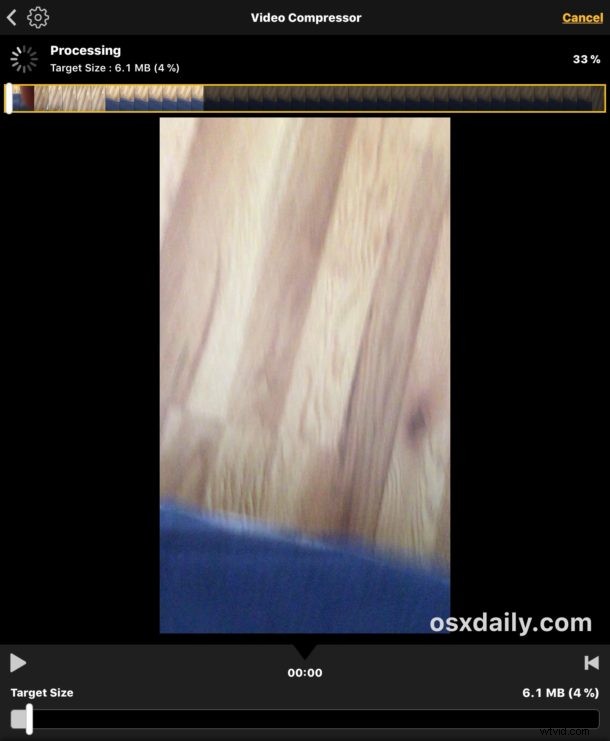
Video Compressor je velmi efektivní a můžete snadno zmenšit velmi velké video s vysokým rozlišením na pozoruhodně malou velikost. Ve výše uvedeném příkladu jsem zmenšil video na 4 % jeho původní velikosti pomocí Video Compressor na iPadu, čímž jsem zmenšil 150 MB video na pouhých 6 MB. Samozřejmě to stojí za vysokou kvalitu videa, protože komprimace videa nevyhnutelně snižuje rozlišení a definici jakéhokoli videa, takže použijte posuvník a cílovou velikost tak, aby vyhovovaly vašemu vlastnímu případu použití a potřebám.
Schopnost komprimovat video za účelem zmenšení velikosti a snížení kvality by pravděpodobně měla být zabudována přímo do iOS, aby to uživatelé iPhonů a iPadů mohli dělat přímo v iOS bez nutnosti aplikací třetích stran (podobná funkce existuje nativní v nástrojích kodéru videa Mac OS), takže možná takovou schopnost získáme i v iOS.
Mějte na paměti, pokud používáte iCloud (a měli byste), pak pokud se pokusíte odeslat e-mailem velmi velké video, měli byste být schopni jej sdílet také pomocí Mail Drop. A samozřejmě, pokud jste poblíž osoby, se kterou chcete sdílet velké video, pak je také schůdným řešením odeslání přes AirDrop z iPhonu do Macu nebo jiného zařízení.
Za zmínku také stojí, že pokud chcete zkopírovat videa ve vysokém rozlišení z iPadu nebo iPhonu do počítače, nejlepší způsob, jak to udělat, je pomocí kabelu USB a přímého přenosu, jak je popsáno zde, bývá to nejrychlejší způsob, který je také bezeztrátový.
Znáte jiný lepší způsob, jak komprimovat video přímo na iPhonu nebo iPadu? Máte pro tento úkol oblíbené řešení nebo aplikaci pro iOS? Dejte nám vědět v komentářích!
